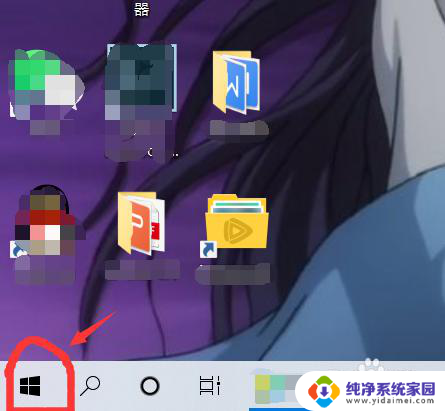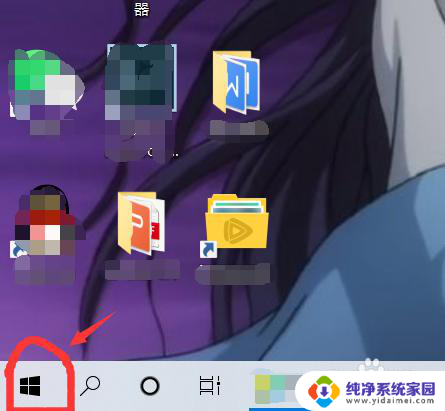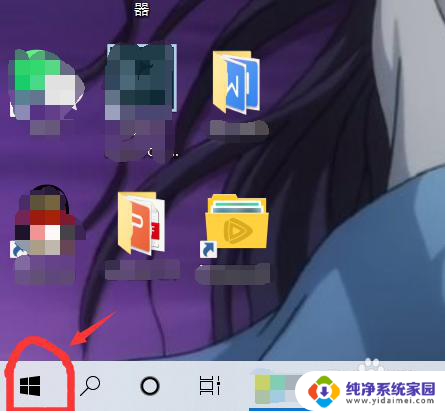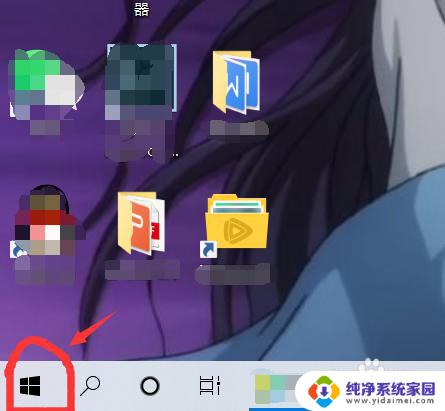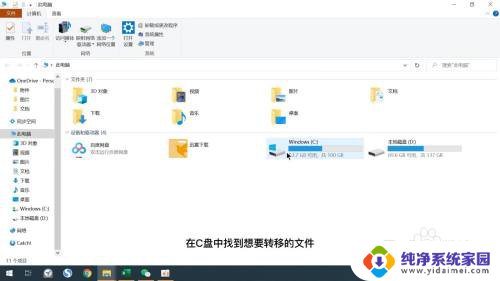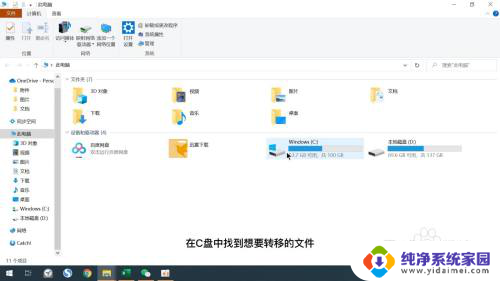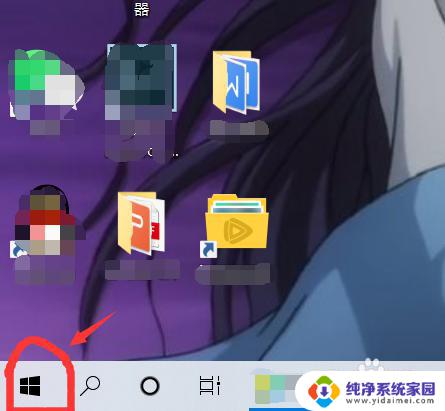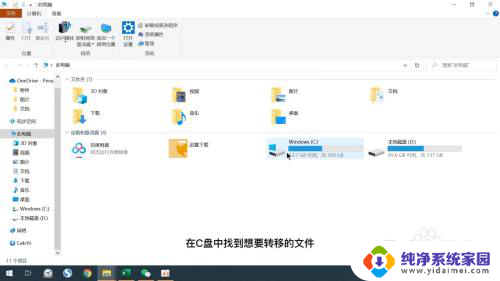怎样找到电脑c盘 笔记本电脑的C盘和D盘分别存储在哪个位置
更新时间:2023-09-27 10:38:56作者:jiang
怎样找到电脑c盘,当我们使用笔记本电脑时,我们经常需要找到存储设备中的C盘和D盘,C盘通常是我们操作系统所在的位置,而D盘则用于存储我们的个人文件和程序。怎样才能找到电脑的C盘呢?一种简单的方法是点击我的电脑或者此电脑图标,然后在弹出的窗口中查找C盘的标识。我们还可以通过打开资源管理器并点击计算机选项来找到C盘。无论使用哪种方法,只要我们能够准确找到C盘的位置,就能够更好地管理和使用我们的笔记本电脑。
方法如下:
1.第一步
回到笔记本桌面状态,找到左下角的开始菜单。鼠标单击左键,会出现列表。
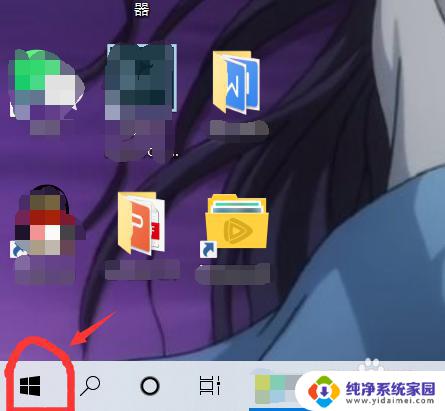
2.第二步
滑动列表,找到Windows系统。单击鼠标左键。
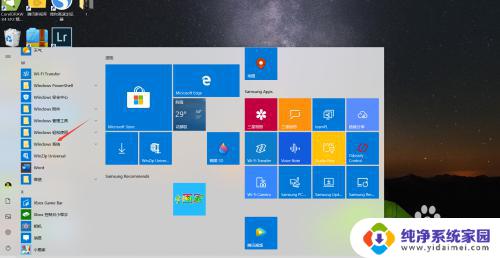
3.第三步
这时会看到有有一个笔记本电脑图标,同样单击它。
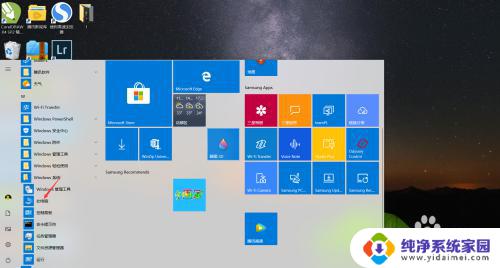
4.第四步
打开后 ,就能看到C盘跟D盘了。
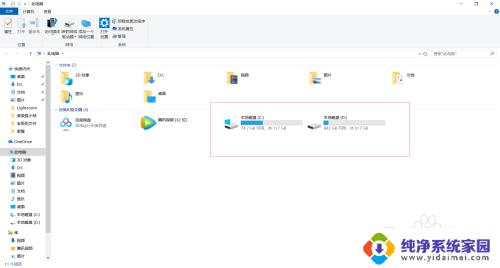
以上就是如何找到电脑C盘的全部内容,如果你碰到类似的情况,请参照小编的方法进行处理,我们希望这些方法能对你有所帮助。